Kui teie Mac jookseb pärast Catalinale värskendamist unerežiimile minekul kokku, võib teil olla värskendusega seotud probleem, mis on seotud powernapiga. Kui Apple esmakordselt Catalina 10.10 ja 10.14 välja andis, kogesid kasutajad sama probleemi. Apple lahendas need vead, kui välja tuli rohkem OS-i versioone, kuid nüüd tundub, et uusim versioon jättis midagi kahe silma vahele. Probleemid on tagasi.
Isegi kui sülearvuti ei jookse selle äratamisel kokku, tundub graafika madala kvaliteediga ja laaditakse aeglaselt, mis on samuti graafikakaardiga seotud probleem. See on uusima macOS Catalina kasutajate jaoks uskumatult levinud probleem, seega oleme kindlad, et Apple lahendab selle. Kuid enne seda, kuni me ootame, on mõned viisid, kuidas saate seda probleemi enne Kolgata saabumist lahendada.
Esimesed kaks on praegu saadaval olevad kiirparandused. Kui need ei tööta, peate võib-olla kasutama drastilisemaid meetmeid.
Sisu
- 1. Unerežiimi vältimiseks lülitage sisse ekraanisäästja
-
2. Lülitage Power Nap välja
- Lähtestage NVRAM\PRAM
- 3. Süsteemi remont
- Taastage Time Machine'i varukoopiast
-
Järeldus
- Seonduvad postitused:
1. Unerežiimi vältimiseks lülitage sisse ekraanisäästja
Selle asemel, et lasta Macil jõudeoleku ajal magama minna, lülitage sisse selle ekraanisäästja. Kuigi see võib teie unehäireid parandada, tühjendab see akut (kui kasutate sülearvutit) palju kiiremini. Kui saate, hoidke see vooluvõrku ühendatud. See, kas tasub oma süsteemi päeva jooksul mitu korda taaskäivitada või mitte, on teie otsustada. Kui te pole veel ekraanisäästjat välja valinud, seadke see.
- Avage System Finder > System Preferences > Desktop & Screen Saver.
- Valige Ekraanisäästja ja valige pilt, video või slaidiseanss, mille soovite ekraanisäästjaks määrata.
- Klõpsake nuppu Salvesta.
- Nüüd, et energiasäästja välja lülitada ja ekraan sisse lülitada, avage System Preferences ja valige Energy Saver.
- Lülitage sildil „Lülita ekraan välja” lüliti asendisse „Mitte kunagi”.
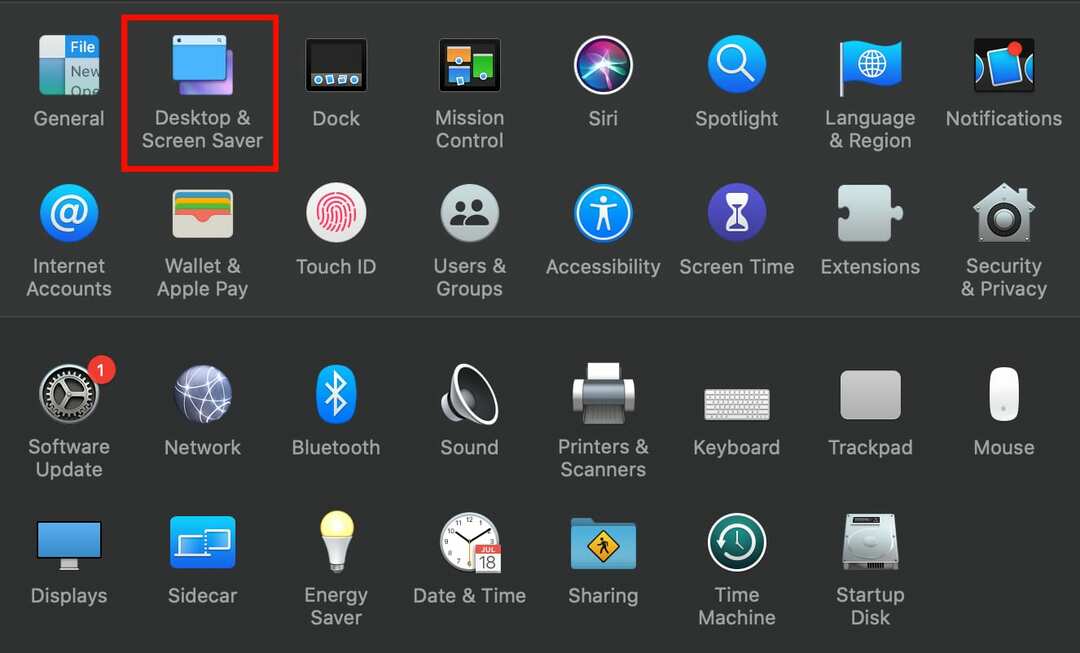
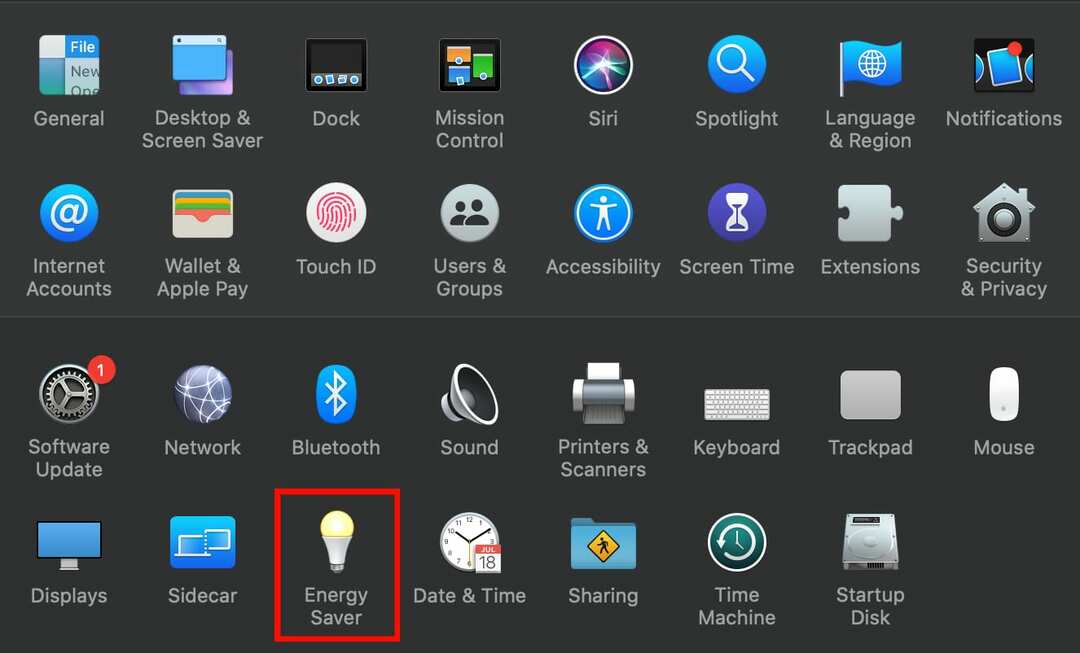
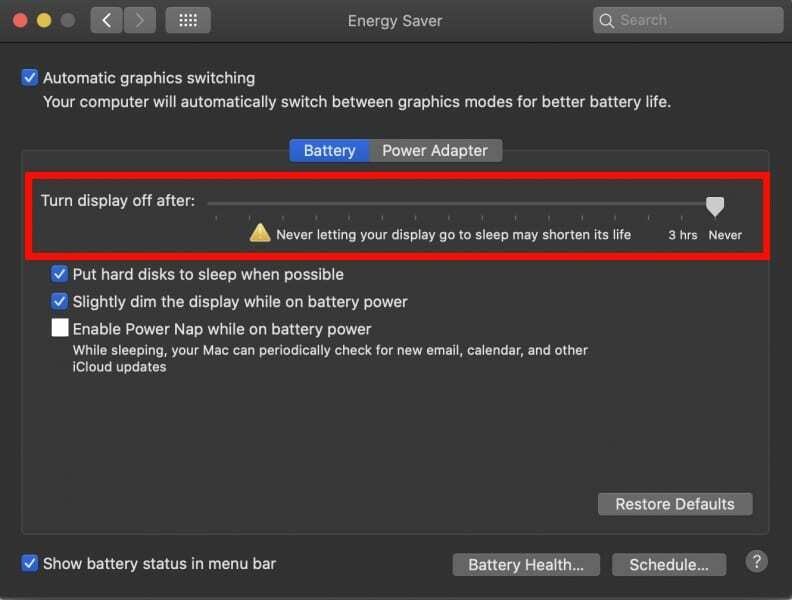
See ei lase süsteemil magama jääda. Kui ekraan läheb jõude, lülitab see unerežiimi asemel sisse ekraanisäästja. Niipea, kui puudutate klaviatuuri, kuvatakse ekraani sisu uuesti.
2. Lülitage Power Nap välja
See samm sarnaneb pisut esimesega, kuid see keelab ekraani jõudeolekul käivitumise. Uinaku ajal kasutab süsteem uute meilide, kalendrite ja muude iCloudi värskenduste kontrollimiseks ajamasinat. Toiteuinaku väljalülitamiseks toimige järgmiselt.
- Avage Apple Finder või Apple'i ikoon ja klõpsake System Preferences.
- Jaotises Süsteemieelistused valige Energiasäästja.
- Aknas Energiasäästja klõpsake nuppu Aku enne nuppu Toiteadapter.
- Minge ja tühjendage märkeruut "Luba akutoitel olev toitepistik". See ei lase teie süsteemil akutoitel olles magama minna. Sama saate teha ka toiteadapteriga.
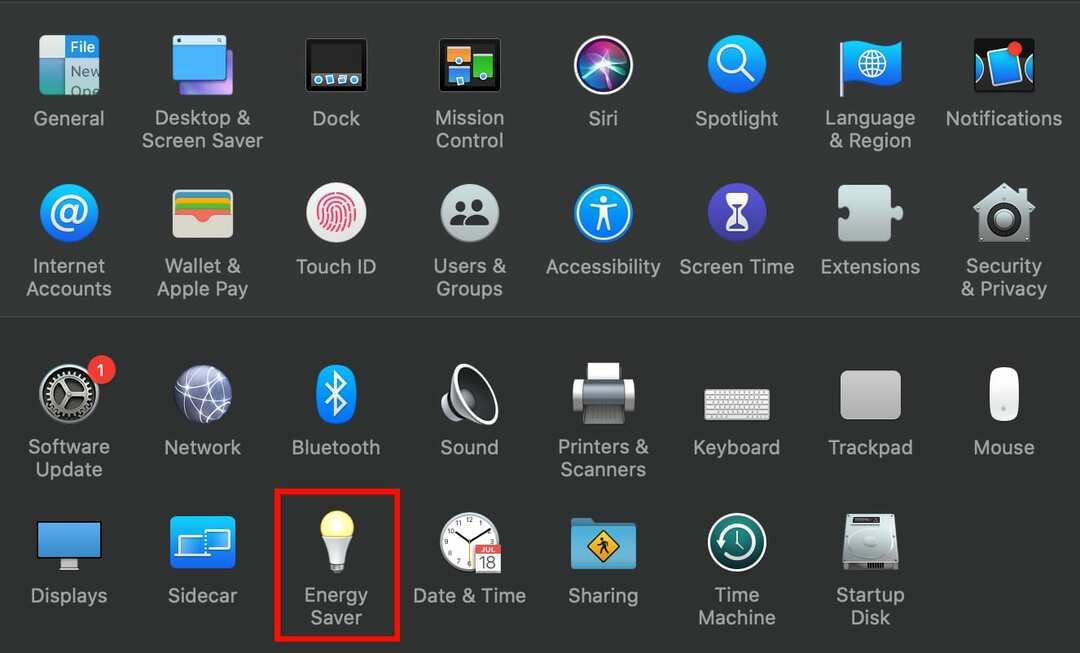
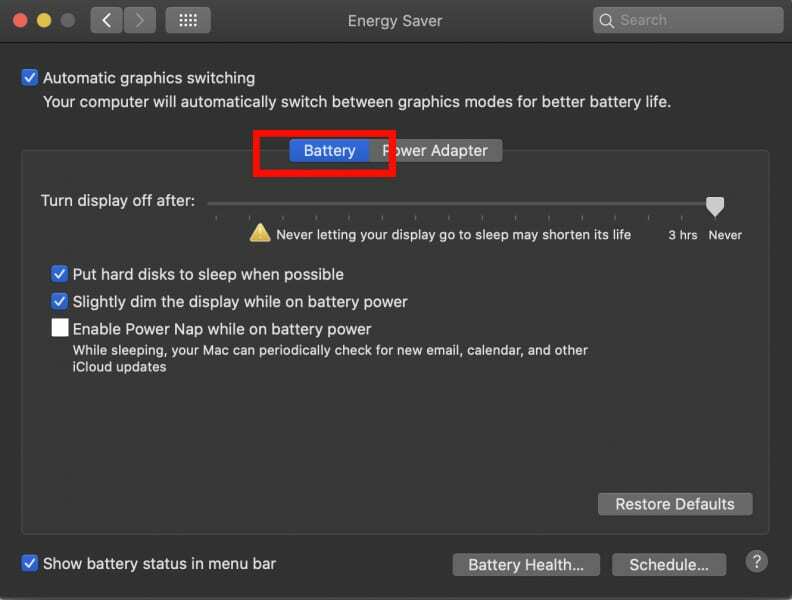
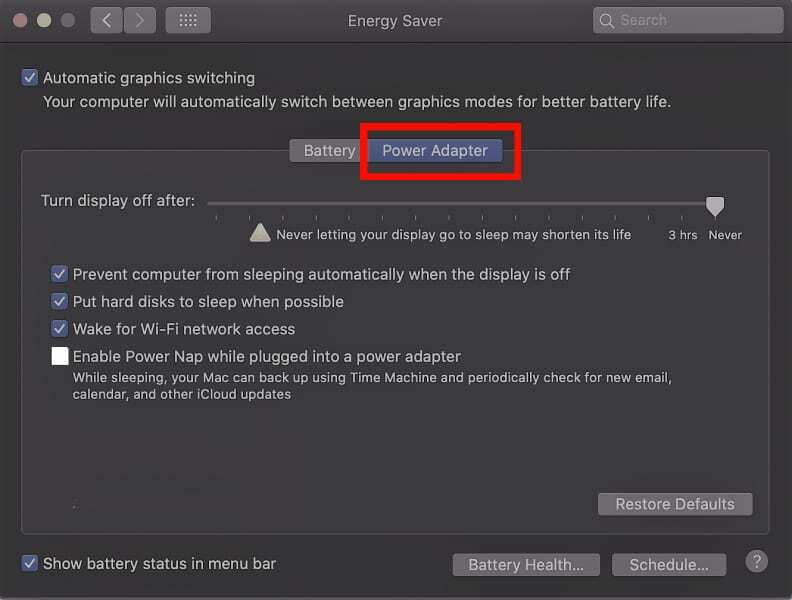
Lähtestage NVRAM\PRAM
Veel üks väike asi, mida saate teha, on NVRAM-i VÕI PRAM-i lähtestamine. Kõik, mida see teeb, on teie püsimälu tühjendamine. Peaksite kõik välisseadmed lahti ühendama ja avama käivituskuva. Saate SMC lähtestada, eemaldades Macist aku või vajutades ja hoides kümme sekundit all klahve Shift + Option + Control + R.
3. Süsteemi remont
Kui ükski neist ei tööta, viige läbi süsteemi remont. Laske Apple'i esmaabikomplektil probleemist puhastada ja tõrkeotsingut teha. On tõenäoline, et see tuvastab vea põhjuse ja parandab selle teie eest. Apple'i esmaabikomplekt on parandustööriist, mis on kaasas macOS-iga; see suudab tuvastada ja lahendada kõvakettal esinevad tavalised vead.
- Lülitage süsteem sisse ja vajutage kohe ja hoidke all Command + R, kuni ekraan käivitub.
- Kui ekraan on käivitamise lõpetanud, peaksite nägema akent nimega macOS Utilities ja valikutega nagu macOS-i uuesti installimine, Get Help Online ja Disk Utility.
- Valige Disk Utility ja vajutage jätka.
- Ilmuma peaks uus aken ketta suurustega. Valige ketas, mida soovite parandada (oma põhiketas) ja klõpsake nuppu Esmaabi. Esmaabi nupp asub ekraani ülaosas.
- Kui olete lõpetanud, klõpsake nuppu Käivita. Loodetavasti see töötab ja parandab kõik vead, mis põhjustavad teie süsteemi une ajal krahhi.

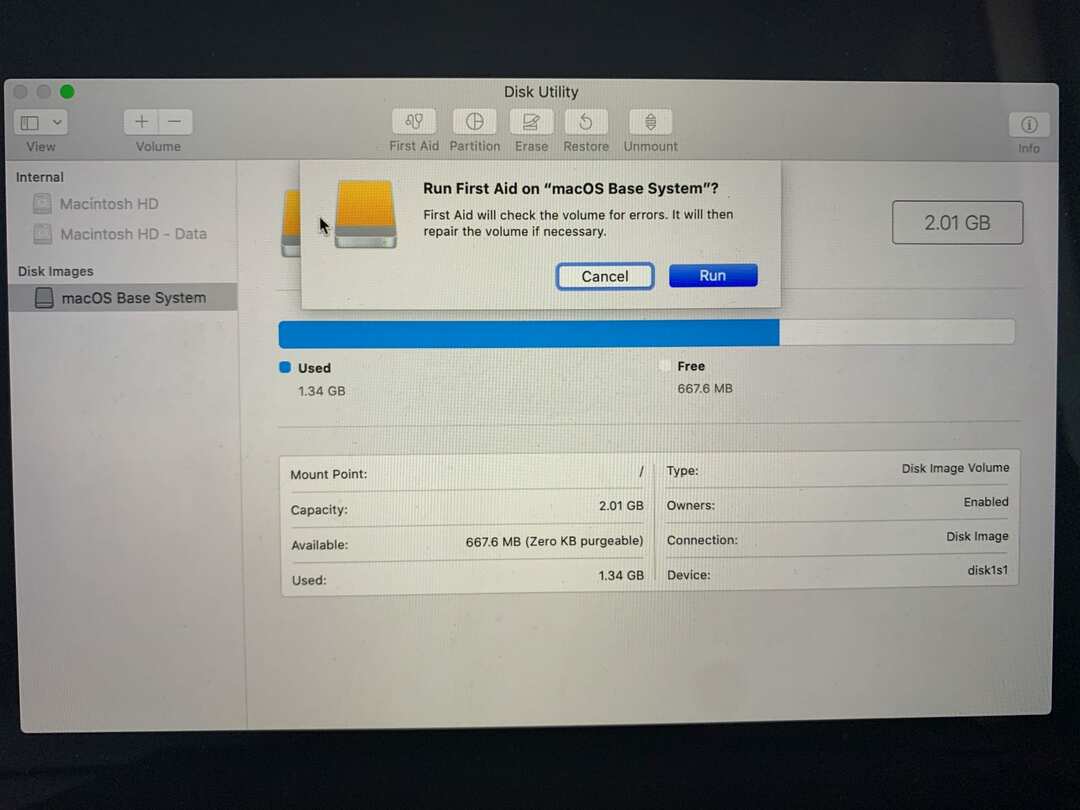
Taastage Time Machine'i varukoopiast
Valikud otsas? Miski ei tööta? Siis võib olla aeg minna madalamale versioonile ja oodata Catalina uusima värskenduse stabiilsemat versiooni. Pärast süsteemi sisselülitamist vajutage ja hoidke kohe all Command + R, kuni kuvatakse käivituskuva. Siit saate kasutada Time Machine'i varukoopiat, et taastada oma macOS-i viimane säte enne täiendamist.
Järeldus
Süsteemi taaskäivitamine iga kord, kui see uinub, võib olla üsna raevukas. Parim on leida ajutine parandus, kuni ootate stabiilsemat väljalaset või eelmisele OS-ile üleminekut, enne kui see puhkerežiimis kokku jooksma hakkab.